Kui soovid luua Composing programmi Photoshop abil, on õige värvitooni määramine kogu pildi jaoks ülioluline. See ei tähenda ainult piltide kokkupanemist, vaid ka nende ühtse atmosfääri loomist. Selles juhendis näitan, kuidas tõhusalt määratleda värvitooni ja teha varjutäiendusi, et integreerida sinu pilvede taust pildiga võimalikult hästi.
Peamised järeldused
- Värvitooni määramine mõjutab terve Composing’u.
- Värvitasandid võimaldavad värvipaletti lihtsalt kohandada.
- Sega režiime saab kasutada, et anda pilvedele harmooniline välimus värvi ja heleduse mõttes.
- Lõikemaskid aitavad rakendada värvi kohandusi täpselt kindlatesse piirkondadesse.
- Toonikorrektsiooniga saab reguleerida heledust ja suurendada kontrasti.
Samm-sammult juhend
Kuidas saavutada sinakat värvitooni oma Composing’ule ja korrigeerida varje, järgige neid samme:
Loo värvitooni grupp Esmalt peaksid oma pilvekiht grupeerima. See aitab sul ülevaadet hoida. Vali pilvekiht ja vajuta Ctrl + G, et luua grupp. Sa saad nüüd grupile näiteks nimeks "Taustapilved".
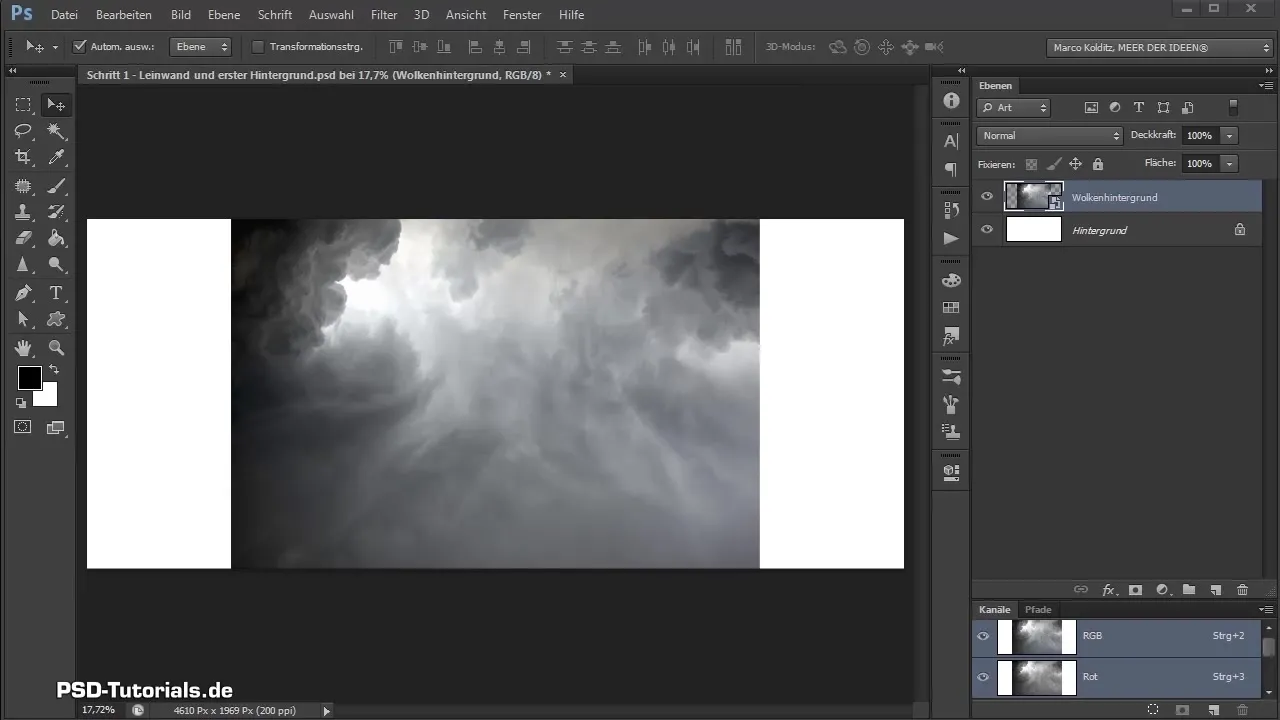
Lisa värvitasand Nüüd loome uue värvitasandi, millel on soovitud sinine tooni. Kliki värvitasandi ikoonil ja vali „Värvitasand“. Praegu on see must, lohista liugurit paremale, kuni saad soovitud sinise tooni.
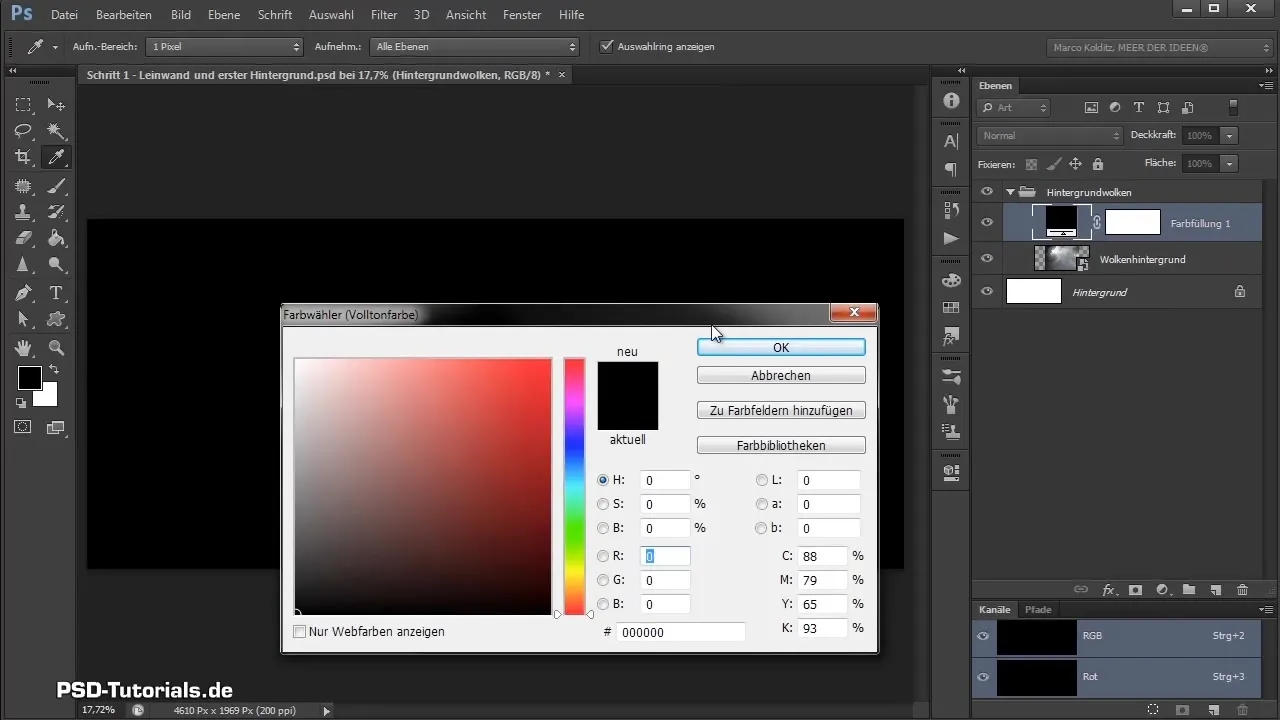
Muuda värvitasandi nimi Selguse huvides muuda uus värvitasand "Värvitooniks". Me saame värvi hiljem igal ajal kohandada, kuna see on seadistuskiht.
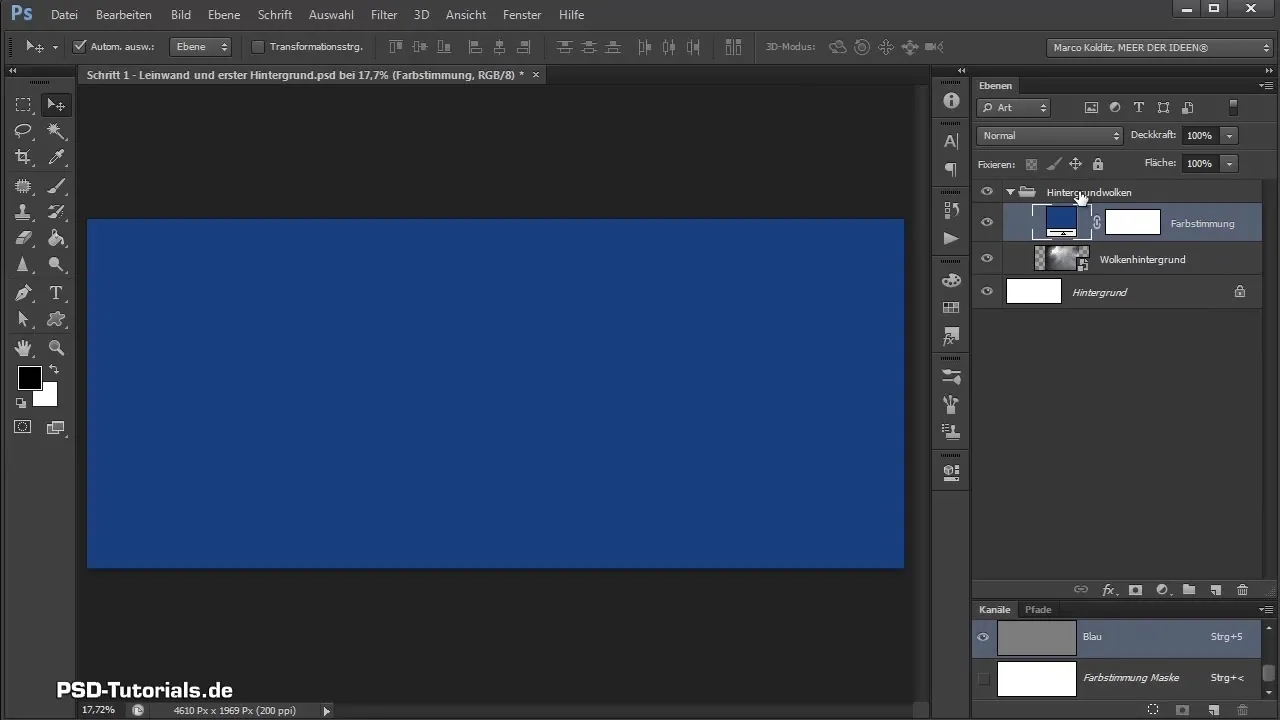
Paiguta kiht Nüüd tõsta värvitooni kiht taustapilvede grupist üle. Nii mõjub sinine toon otse taustale. Kontrolli, et kiht oleks õigesti paigutatud, veendudes, et see on grupi kohal, mitte sees.
Muuda segamisrežiimi Värvi mõju pilvedele edastamiseks vali värvitasand ja muuda segamisrežiimi. Mine segamisrežiimide menüüsse ja vali „Pehme valgus“. See tagab, et pilved näivad sinaka tooni all, segunemata teiste pildielementidega.
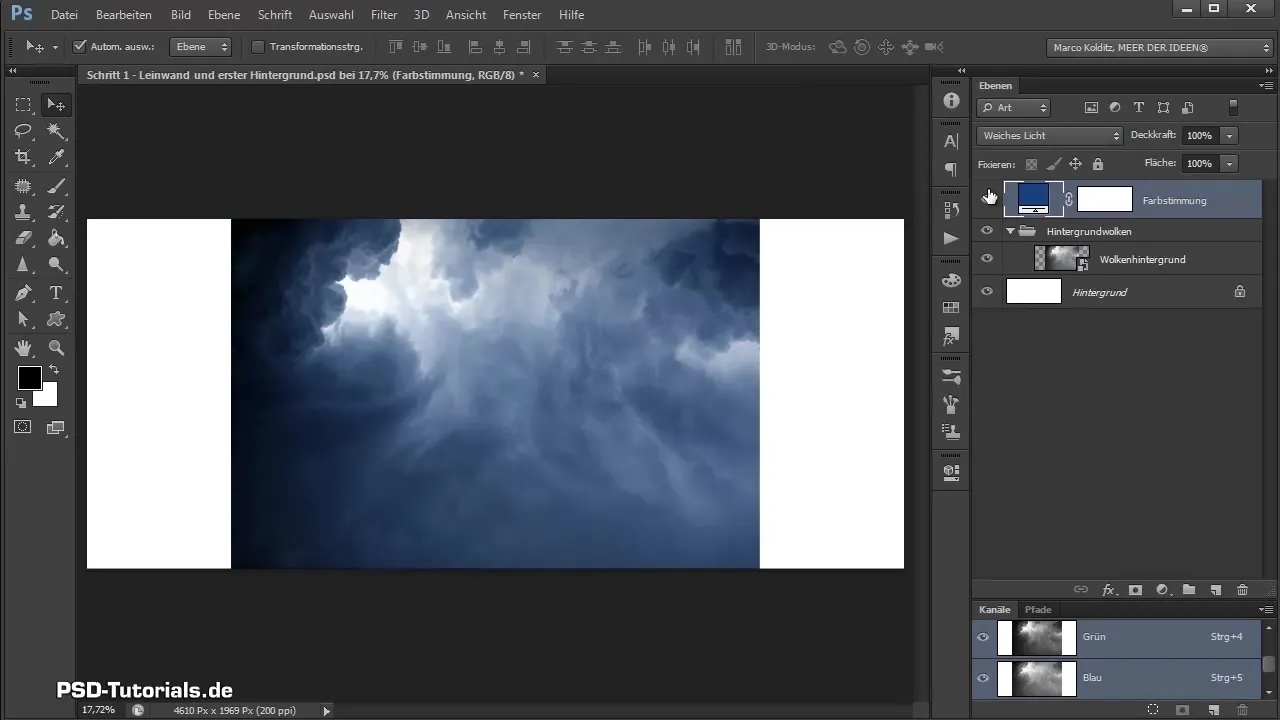
Kohanda toon/saturatsioon Kuna on oluline, et taustapilvedel oleks õige värvi intensiivsus, loo toon/saturatsiooni seadistuskiht. Lohista saturatsiooni liugurit vasakule, et desaturiseerida pilvepildi värve.
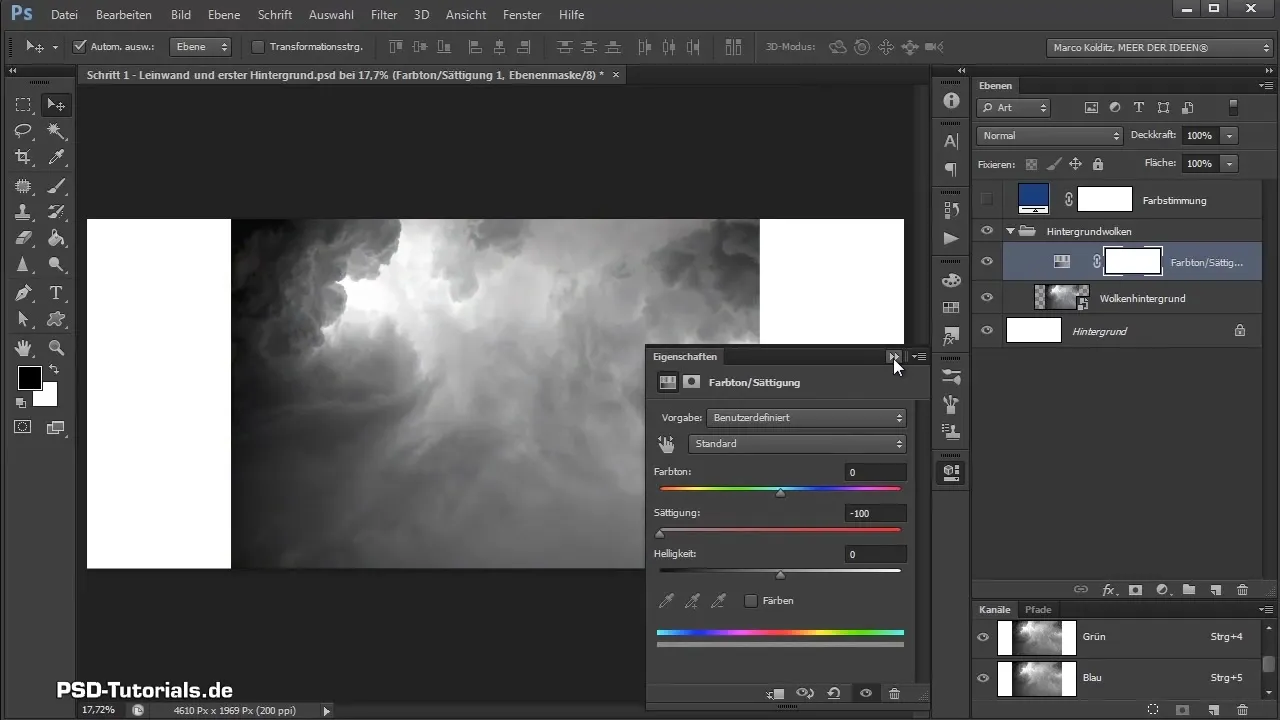
Kanna lõikemask Et rakendada muudatusi ainult pilvekihile, loo lõikemask. Hoia ALT-klahvi all ja kliki kahe kihi vahel, et luua lõikemask. Nii jääb saturatsiooni kohandamine piiratud pilvedega.
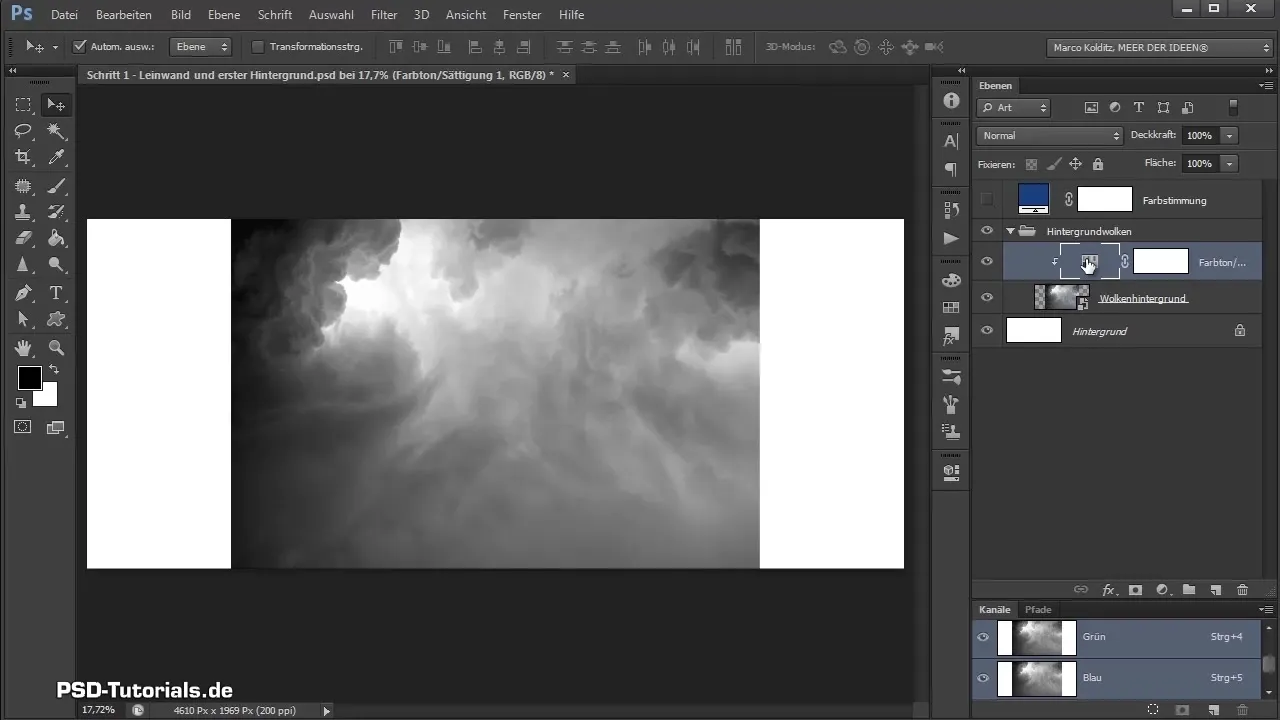
Toonikorrektsioon Et korrigeerida pilvede pimedust, loo uus toonikorrektsiooni kiht. Siin saad kohandada musta ja valge liugureid, et muuta pilt selgemaks ja harmoonilisemaks. Lohista must liugur paremale, et määratleda mustad pikslid, veendudes, et pilt ei muutuks liiga heledaks.
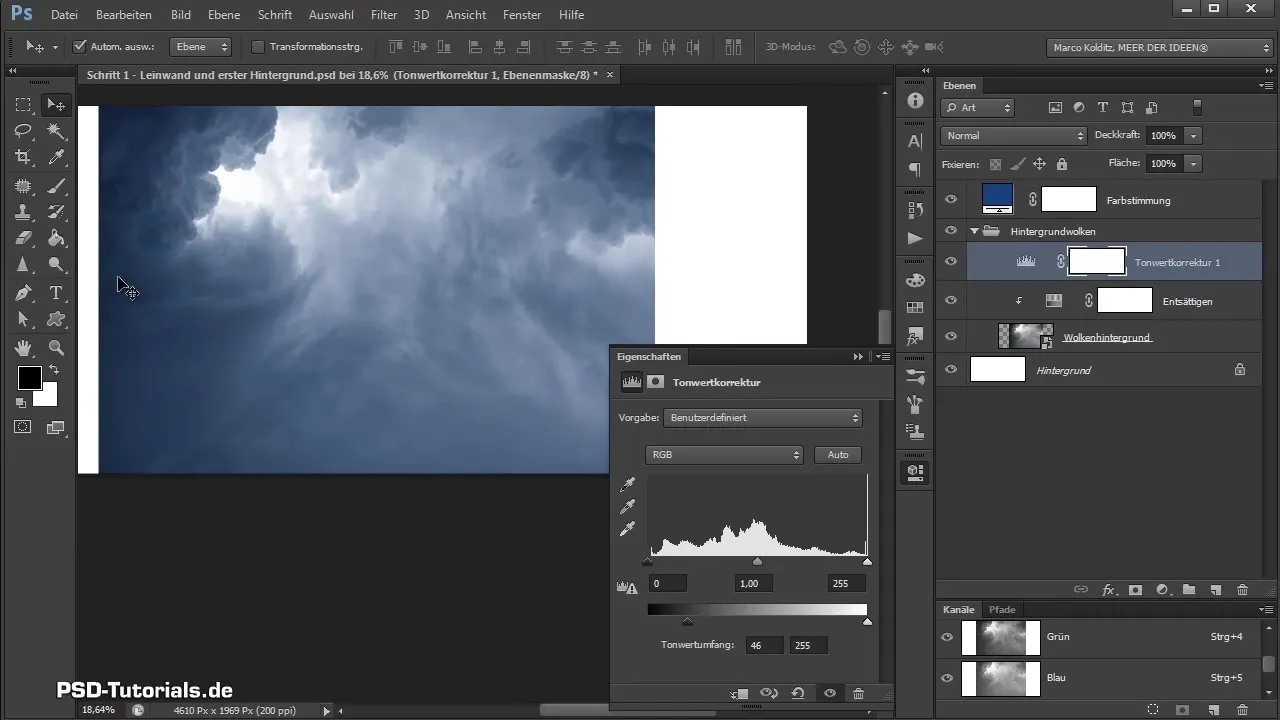
Kohanda maski Kasuta toonikorrektsiooni maski, et peita soovimatuid muudatusi. Vali musta esipinnaga pintsel, et hõlbustada neid alasid, mida soovid säilitada. Sa saad pintsli suurust kohandada, hoides ALT-klahvi all ja hiire parema nupuga lohistades.
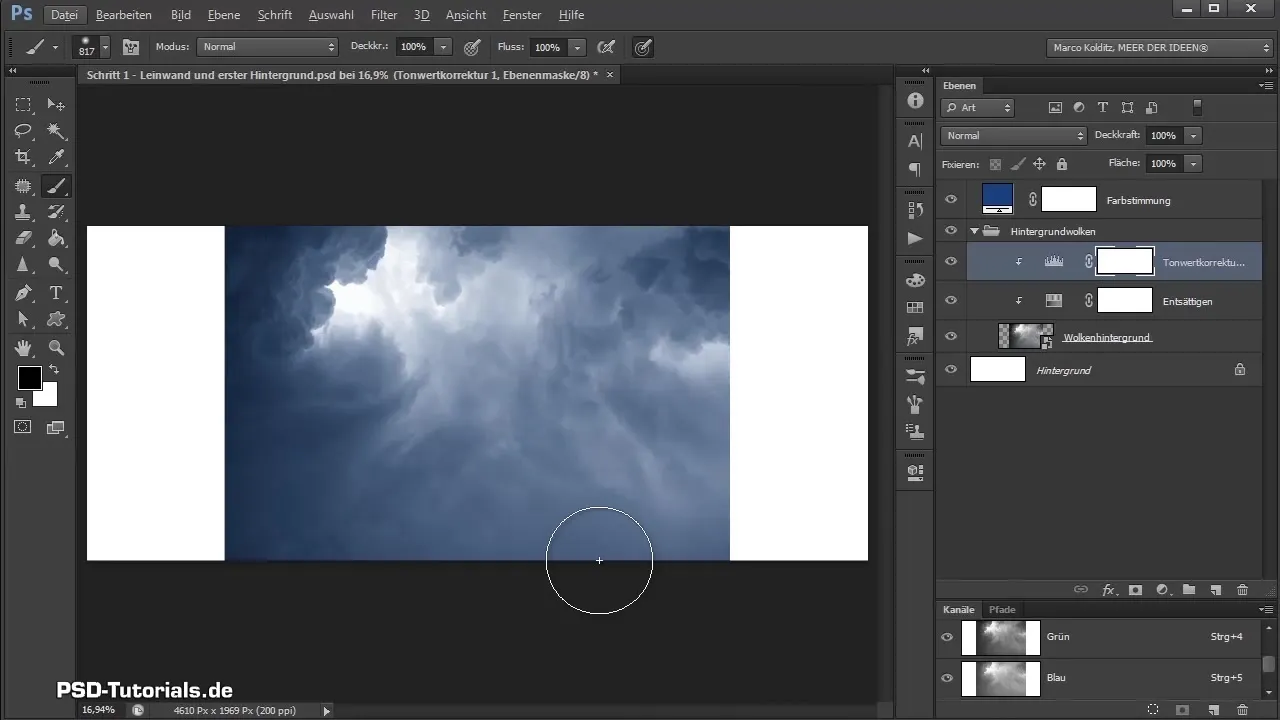
Töötamine läbipaistvusega Kui soovid täpsemat töötlemist, saad reguleerida pintsli läbipaistvust. Nii saad muudatusi täpsemalt kontrollida, vähendades läbipaistvust ja tuues pildisse rohkem nüansse.
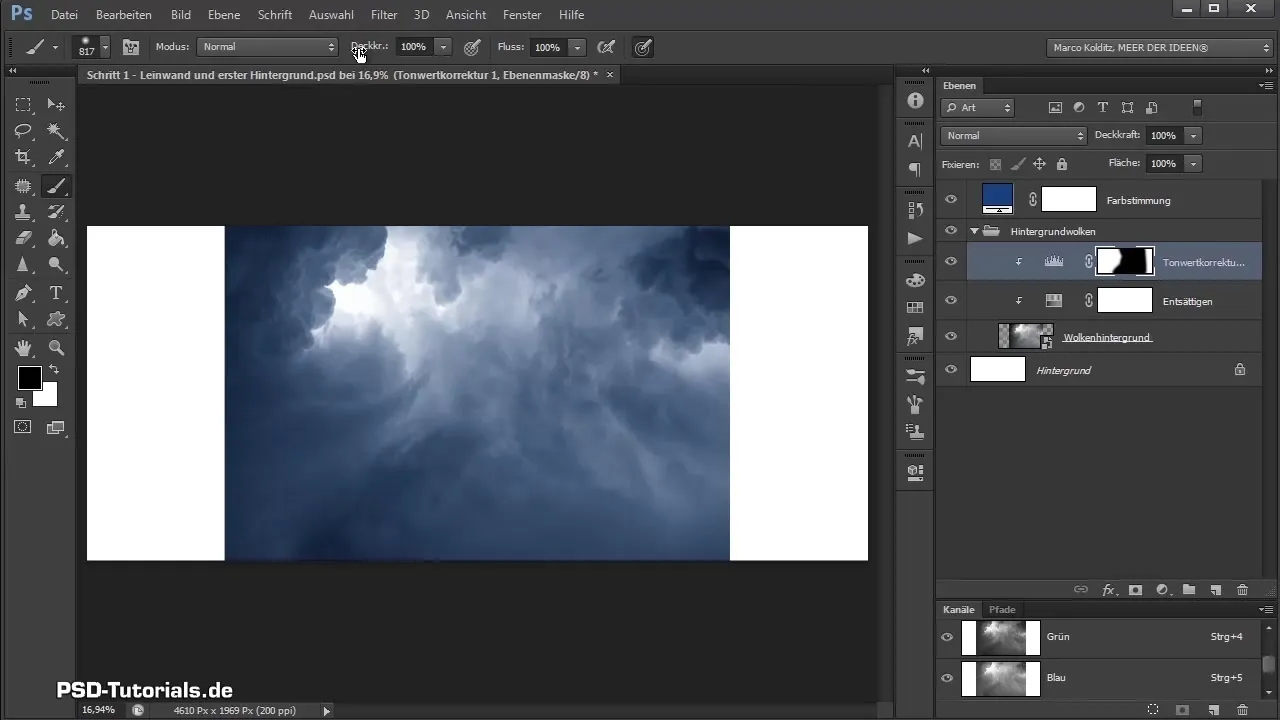
Kontrolli tulemust Võrdle pilti enne ja pärast kohandusi ning veendu, et pilved on nüüd harmooniliselt paigutatud kogu kontseptsioonis. Kui kõik näeb hea välja, on sinu Composing juba paljutõotaval teel.
Kokkuvõte - Photoshop Composing: värvitoon ja varjude kohandamine sinu taustal
Selles juhendis oled õppinud, kuidas tõhusalt määratleda värvitooni ja korrigeerida varju, et integreerida oma pilve taust sinu Composing’usse. Värvitasandite, segamisrežiimide ja seadistuskihtide, eriti lõikemaskide ja toonikorrektsioonide kasutamine võimaldab sul teha täpseid kohandusi ja tagab, et sinu pilt näeb harmooniline välja.
Korduma kippuvad küsimused
Kuidas saan kohandada värve oma Composing'is?Kasutage värvitasandeid ja segamisrežiime, et saavutada soovitud mõju.
Mis on lõikemaskid?Lõikemaskid võimaldavad rakendada muudatusi ainult kindlale kihile.
Kuidas leida õige sinine toon?Sa saad kasutada värvitasandeid ja reguleerida värvi kahe kihi vahel topeltklõpsates.
Kuidas kontrollida oma muudatuste tulemust?Võrdle pilti enne ja pärast kohandusi.
Kas saan oma muudatused tagasi keerata?Jah, Ctrl + Z abil saad viimaseid muudatusi tagasi keerata.


